Atnaujinus operacinę sistemą į „Windows 11“, kyla problemų norint pradėti veikti „Tozo T6“? Toliau sužinosite apie „Windows 11“ ausinių klaidas ir kaip išspręsti neveikiančio garso problemą.

Kaip pataisyti Tozo T6 be garso?
- garso problema
- windows 11
Pataisymas 1. Įsitikinkite, kad jūsų Tozo T6 veikia
Pirmiausia įsitikinkite, kad ausinės yra gerai įkrautos ir veikia gerai. Galite susieti ausines su telefonu, kad patikrintumėte, ar jis veikia.
Pataisymas 2. Išjunkite kitus įrenginius
Jūsų kompiuteris gali jungtis prie kitų įrenginių, todėl Tozo T6 gali neveikti. Taigi galite atjungti kitus Bluetooth įrenginius, kad išvengtumėte trukdžių.
Pataisymas 3. Atnaujinkite „Windows 11“.
„Windows 11“ neveikiantis „Tozo T6“ yra labai dažna problema ir ji galėjo būti ištaisyta naujesnėje versijoje.
Pabandykite paleisti Windows naujinimus ir patikrinkite, ar jūsų Tozo T6 vėl veikia.
Pataisymas 4. Iš naujo pridėkite ausines
Jei jūsų Tozo T6 yra prijungtas, bet visai nėra garso, turėtumėte pašalinti įrenginį ir vėl jį pridėti. Tai yra paprastas trikčių šalinimo veiksmas, kad būtų išvengta laikinų trikčių.
1) Klaviatūroje paspauskite Windows + R klavišą, kad iškviestumėte laukelį Vykdyti.
2) Įveskite ms-settings:prijungti įrenginiai , tada paspauskite Įeikite .
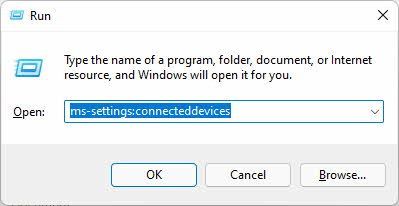
3) Pašalinkite „Tozo T6“ ir vėl pridėkite, kad patikrintumėte problemą.
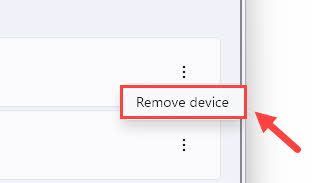
Jei jūsų Tozo T6 vis tiek neturi garso, galite išbandyti toliau pateiktą pataisą.
Pataisyti 5. Atnaujinkite garso tvarkykles
Jei jūsų kompiuteris neveikia su tam tikromis „Bluetooth“ ausinėmis, tokiomis kaip „Tozo T6“, galite pabandyti atnaujinti integruotas garso plokštės tvarkykles ir „Bluetooth“ tvarkykles, kurios iš esmės yra svarbios norint užtikrinti, kad ausinės veiktų su kompiuteriu.
Yra du būdai, kaip atnaujinti garso tvarkyklę:
1 variantas – rankiniu būdu – Norint atlikti rankinį procesą, reikia apsilankyti gamintojo svetainėje, kad atsisiųstumėte naujausią tvarkyklę ir įdiegtumėte jas rankiniu būdu, o tai užima daug laiko, techninių ir rizikingų dalykų. Nerekomenduojame, nebent turite puikių kompiuterio žinių.
2 variantas – automatiškai – Kita vertus, automatiškai atnaujinti tvarkyklę yra labai paprasta. Tiesiog įdiekite ir paleiskite Vairuotojas lengvas , automatiškai suras visus jūsų kompiuterio įrenginius, kuriems reikia naujų tvarkyklių, ir įdiegs juos už jus. Štai kaip juo naudotis.
vienas) parsisiųsti ir įdiekite Driver Easy.
2) Paleiskite Driver Easy ir spustelėkite Skenuoti dabar mygtuką. Driver Easy nuskaitys jūsų kompiuterį ir aptiks visas problemines tvarkykles.
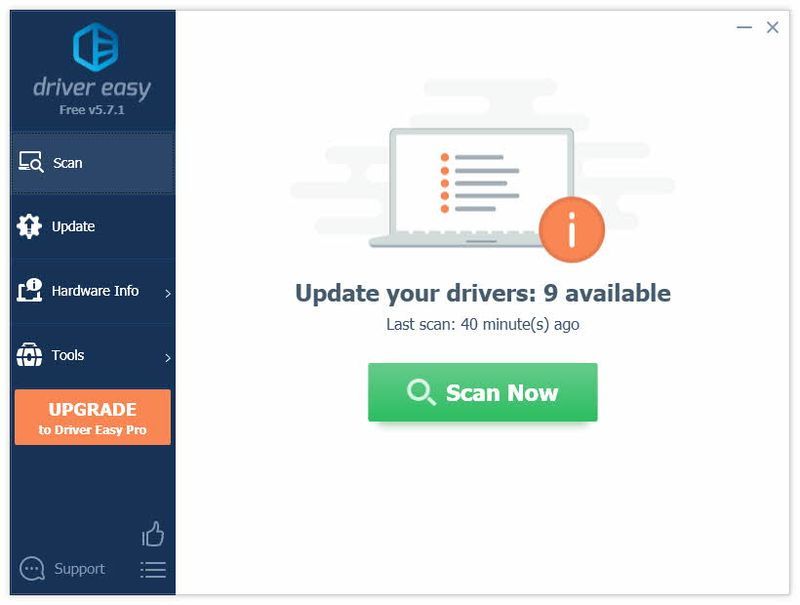
3) Spustelėkite Atnaujinti mygtuką, esantį šalia garso įrenginio arba garso plokštės tvarkyklės, kad atsisiųstumėte naujausią ir tinkamą tvarkyklę, tada galėsite ją įdiegti rankiniu būdu.
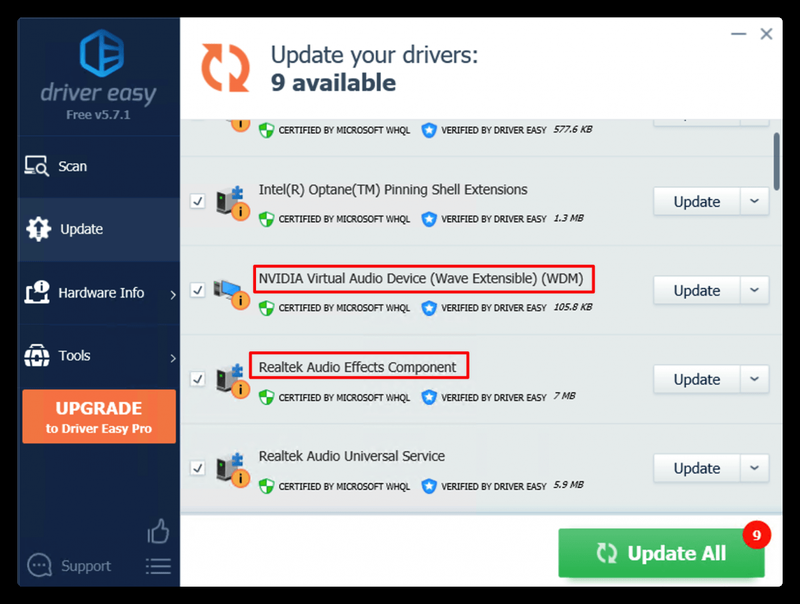
Arba taip pat galite spustelėti Atnaujinti viską mygtuką apačioje dešinėje, kad automatiškai atnaujintumėte visas pasenusias arba trūkstamas kompiuterio tvarkykles. (Tam reikia Pro versija - turėsite visą techninę pagalbą ir 30 dienų pinigų grąžinimo garantiją.)
4) Iš naujo paleiskite kompiuterį, kad jis įsigaliotų.
Pro versija Driver Easy ateina su visapusiška technine pagalba.Jei reikia pagalbos, susisiekite „Driver Easy“ palaikymo komanda adresu support@drivereasy.com .
Pataisymas 6. Iš naujo įgalinkite „Bluetooth“ tvarkyklę
Daugelis vartotojų pastebi, kad „Bluetooth“ ausinės nustoja veikti, kai atnaujina sistemą į „Windows 11“.
1) Klaviatūroje paspauskite Windows + R klavišą, kad atidarytumėte laukelį Vykdyti.
2) Įveskite devmgmt.msc ir paspauskite Įeikite .
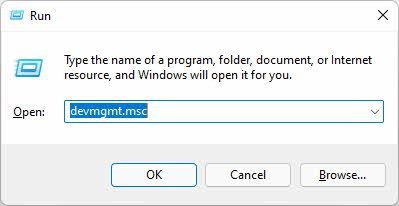
3) Įrenginių tvarkytuvėje išplėskite Bluetooth sąrašą.
4) Dešiniuoju pelės mygtuku spustelėkite TOZO-T6 Avrcp transportas ir TOZO-T6 , pasirinkite Išjungti įrenginį .
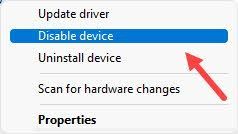
5) Išjunkite „Bluetooth“ ir iš naujo paleiskite ausines.
6) Dabar įjunkite TOZO-T6 tik.
7) Prijunkite ausines ir pamatysite, kad ausinės veikia, tačiau garso kokybė gali būti nelabai patenkinama.
Ar tavo TOZO T6 pagaliau dirbi su Windows 11? Jei ne, galite palaukti kito „Windows“ naujinimo arba pabandyti grįžti į „Windows 10“.


![[Pataisyta] Kaip nustatyti „WiFi“ skambučius telefonuose ir kompiuteriuose?](https://letmeknow.ch/img/knowledge-base/35/fixed-how-to-set-up-wifi-calling-on-phones-computers-1.png)

![[Išspręsta] HP spausdintuvo tvarkyklė nepasiekiama sistemoje „Windows 10/11“.](https://letmeknow.ch/img/knowledge/87/hp-printer-driver-is-unavailable-windows-10-11.jpg)

